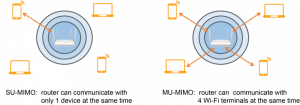A Windows 11 telepítése
Szeretné frissíteni laptopját vagy asztali számítógépét a Microsoft operációs rendszerének legújabb verziójára? Ez a legegyszerűbb módja annak, hogy letöltse a Windows 11-et laptopra vagy asztali számítógépre.
Windows 11 csak tavaly októberben jelent meg, frissített dizájnnal és új intelligens menüvel, nagyon hasznos, ha tudjuk, hogyan frissítheti az operációs rendszerét.
Ingyenesen letöltheti a Windows 11-et, ha már rendelkezik Windows 7 vagy újabb rendszerrel, és az új widgetek és a játékra való nagy hangsúly miatt nem sok oka van annak, hogy ne frissítsen. Fontos megjegyezni, hogy még mindig előfordulhat néhány elhúzódó csavar az indulás óta, így mindig visszatarthat néhány hónapot, ha nem szeretne foglalkozni semmilyen lehetséges problémával.
Tehát minden további nélkül itt a legegyszerűbb módja a Windows 11 letöltésének laptopjára vagy számítógépére.
Amit használtunk
- Noha a Windows 11 letöltéséhez bizonyos rendszerkövetelmények szükségesek, amelyeket később érintünk, a Huawei MateBook X Pro (2022)
Minimális rendszerkövetelmények
| Processzor | 1 GHz vagy gyorsabb 2+ maggal 64 bites processzoron/SoC-n |
| RAM | 4GB |
| Tárolás | 64 GB vagy több |
| Rendszer firmware | UEFI, Secure Boot képes |
| TPM | A Trusted Platform Module (TPM) 2.0-s verziója |
| Grafikus kártya | DirectX 12 vagy újabb WDDM 2.0 illesztőprogrammal |
| Kijelző: | 720p-s kijelző, amely átlósan nagyobb, mint 9 hüvelyk, színcsatornánként 8 bit |
| Internet hozzáférés szükséges? | Igen |
A Microsoft megemlítette, hogy nem fogja blokkolni a régebbi processzorokkal rendelkező felhasználókat a frissítésben, bár előfordulhat, hogy ezek a felhasználók továbbra is nem tölthetik le a Windows 11 jövőbeli frissítéseit.
A rövid változat:
- Meglátogatni a Microsoft weboldal
- Kattintson a Letöltés most gombra
- Nyomja meg és fogadja el az új fájlt
- Kattintson az Elfogadás és telepítés gombra
- Várja meg a fájl letöltését
- Indítsa újra a készüléket
-
Lépés
1
Kattintson a fenti hivatkozásra a Microsoft webhelyének eléréséhez, ahonnan letöltheti a megfelelő hivatkozást.

-
Lépés
2Kattintson a Letöltés most gombra

A webhelyen kattintson a Letöltés most gombra. Három lehetőség létezik, amelyek közül az első a leginkább alkalmazható a legtöbb ember számára. Mielőtt megpróbálná letölteni az új operációs rendszert, előtte ellenőriznie kell, hogy laptopja vagy számítógépe megfelel-e a rendszerkövetelményeknek.

-
Lépés
3Nyomja meg és fogadja el az új fájlt

A fájl letöltése után kattintson az Elfogadás gombra a felugró képernyőn.

-
Lépés
4Kattintson az Elfogadás és telepítés gombra

Olvassa el a feltételeket, és ha elégedett, kattintson az Elfogadás és telepítés gombra.

-
Lépés
5Várja meg a fájl letöltését

A fájl három részből fog letöltődni. Várja meg, amíg letöltődik, továbbra is használhatja számítógépét a szokásos módon, de ügyeljen arra, hogy ne indítsa újra az eszközt letöltés közben.

-
Lépés
6Indítsa újra a készüléket

A szoftver telepítése után a rendszer felszólítja az eszköz újraindítására. Indítsa újra az eszközt, és találkoznia kell a Windows 11 rendszerrel.

Hibaelhárítás
Nem, laptopjának vagy számítógépének meg kell felelnie a rendszerkövetelményeknek a Windows 11 telepítéséhez. A számítógép állapotának ellenőrzését is elvégezheti a Microsoft webhelyén, amely megmondja, hogy az eszköz alkalmas-e a frissítésre.
Igen, ha a Windows 10 rendszert egy megfelelő eszközön futtatja, előfordulhat, hogy a rendszer felkéri a Windows 11 telepítésére, ami jól fog működni.
Talán tetszene…

A szülői felügyelet konfigurálása a Microsoft Family Safety alkalmazásban
Miért bízunk az újságírásunkban?
A 2004-ben alapított Trusted Reviews célja, hogy olvasóinknak alapos, elfogulatlan és független tanácsokat adjon a vásárlással kapcsolatban.
Ma havonta több millió felhasználónk van a világ minden tájáról, és évente több mint 1000 terméket értékelünk.